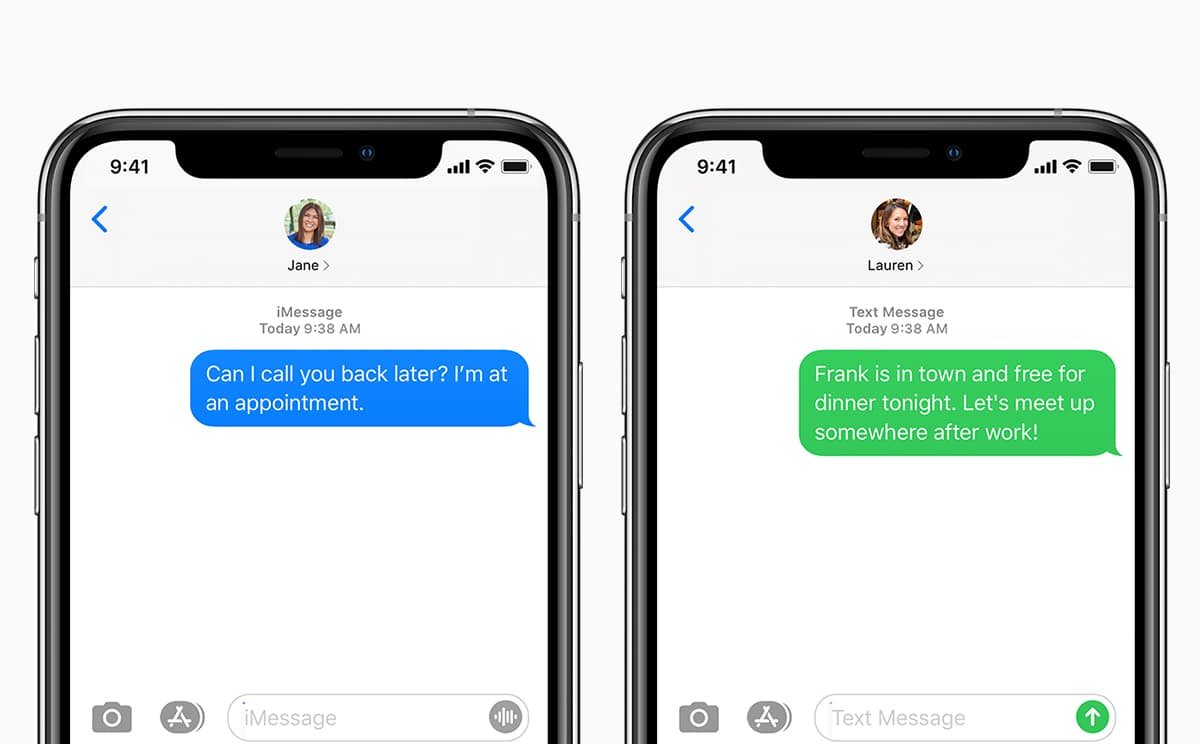К сожалению, очень легко потерять часть данных на вашем iPhone, и, пожалуй, самый распространенный тип данных, который люди теряют на своих устройствах, — это текстовые сообщения. Хотя вы можете случайно удалить некоторые важные сообщения на своем устройстве, иногда текстовые сообщения могут просто исчезнуть с iPhone. Ты ничего не сделал; вы просто попытались получить доступ к сообщениям на своем iPhone, но они пропали.
Если это то, что происходит с вами, знайте, что вы не одиноки. Это особенно распространенная проблема, которая может быть вызвана рядом проблем в устройстве. В этой статье мы объясним, почему ваши текстовые сообщения исчезли на вашем iPhone, и какие шаги вы можете предпринять, чтобы решить проблему раз и навсегда.
Часть 1. Почему с iPhone исчезли текстовые сообщения
Важно отметить, что существует целый ряд причин, по которым сообщения на вашем iPhone могли исчезнуть. Ниже приведены лишь некоторые распространенные из них:
Ваш iPhone мог автоматически удалить сообщения
Большинство людей этого не знают, но в вашем iPhone есть функция, предназначенная для уменьшения беспорядка в вашем почтовом ящике. С помощью этой функции вы можете указать период времени, в течение которого ваш iPhone будет хранить сообщения перед их удалением. Поэтому, если вы настроили свой iPhone на удаление сообщений через 30 дней, все сообщения старше 30 дней исчезнут с устройства.
Проблемы с сервером iCloud
Любые сообщения, которые вы синхронизировали с iCloud, исчезнут, если возникнут проблемы с сервером iCloud. Вы можете посетить страницу состояния служб Apple, чтобы проверить, есть ли проблемы на сервере iCloud.
Не удалось обновить iOS
Множество проблем может возникнуть в случае сбоя обновления iOS, и некоторые люди сообщают о потере своих сообщений. То же самое верно, если вы пытались восстановить резервную копию с сообщениями, но это не удалось.
Восстановление iPhone из неправильной резервной копии
Иногда вам может потребоваться восстановить iPhone из резервной копии iTunes или iCloud. При этом все существующие данные на вашем устройстве, включая текстовые сообщения, будут заменены. Поэтому, если вы восстановите устройство из неправильной резервной копии iTunes или iCloud, вы можете потерять все текущие сообщения на устройстве. Самый простой способ избежать этой проблемы — очень внимательно выбирать резервную копию при восстановлении.
Случайное удаление
Это еще одна очень распространенная причина, по которой вы могли потерять некоторые сообщения на своем устройстве. Даже если вы не помните, как удаляли сообщения, вполне возможно, что кто-то другой, например ваш ребенок, удалил сообщения без вашего ведома.
С учетом сказанного, вот некоторые из решений этой проблемы:
Часть 2. Отключить автоматическое удаление сообщений
Если вы подозреваете, что ваши сообщения могли быть удалены автоматически из-за функции автоматического удаления, о которой мы упоминали выше, выполните следующие простые шаги, чтобы проверить, включена ли она:
- Откройте «Настройки» на своем iPhone и затем нажмите «Сообщения».
- Нажмите «Сохранить сообщения» и выберите «Навсегда», а не любую другую выбранную продолжительность.
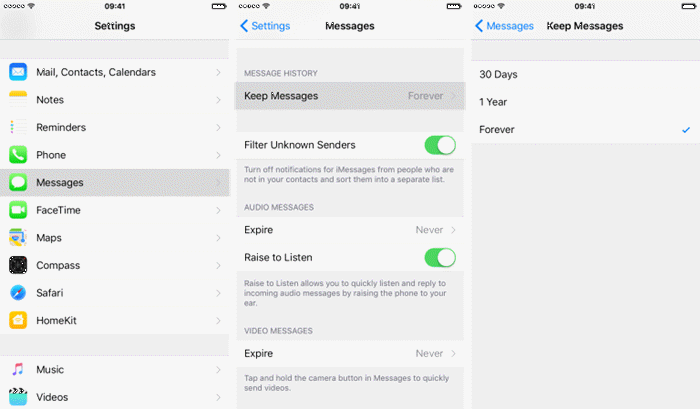
Часть 3. Выключите и снова включите сообщения
Отключение и последующее включение сообщений в настройках — один из лучших способов решить эту проблему. Это особенно работает, когда проблема вызвана проблемами с программным обеспечением. Для этого выполните следующие простые шаги:
- Откройте «Настройки», а затем нажмите «Сообщения».
- Отключите «iMessage» и «MMS-сообщения».
- Подождите несколько секунд, а затем снова включите их.

Часть 4. Обновите iOS до последней версии
Если на вашем iPhone установлена устаревшая версия iOS, у вас могут возникнуть различные проблемы, включая отсутствие текстовых сообщений или iMessage. Это связано с тем, что обновление iOS может помочь устранить некоторые ошибки программного обеспечения, которые могут вызвать подобные проблемы. Поэтому выполните следующие простые шаги, чтобы убедиться, что на вашем iPhone установлена последняя версия iOS:
- Перейдите в «Настройки» на своем iPhone и нажмите «Общие».
- Нажмите «Обновление программного обеспечения» и подождите, пока устройство выполнит поиск доступного обновления.
- Если обновление доступно, нажмите «Загрузить и установить» и следуйте инструкциям на устройстве, чтобы установить обновление.
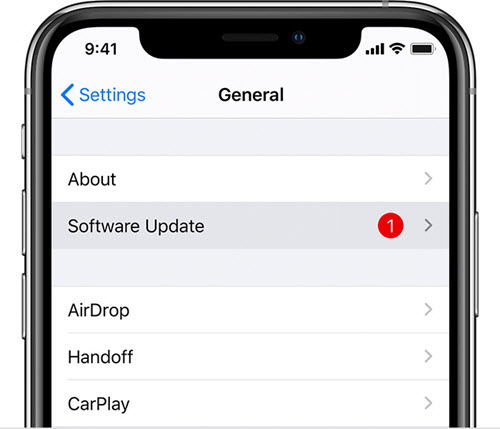
Часть 5. Лучший способ восстановить исчезнувшие текстовые сообщения на iPhone
Все приведенные выше решения могут помочь вам предотвратить повторное исчезновение ваших сообщений, однако они вряд ли помогут вам вернуть исчезнувшие сообщения. Если есть важные сообщения, которые вы не можете позволить себе потерять и хотите получить их обратно, лучшим решением для вас будет инструмент для восстановления данных. Один из лучших инструментов восстановления данных iOS, который вы можете использовать, — это Восстановление данных iPhone MobePas и ниже приведены некоторые из его наиболее важных особенностей:
- Его можно использовать для восстановления до 12 различных типов данных, включая текстовые сообщения, фотографии, контакты, заметки, WhatsApp, Viber и многое другое.
- Он восстановит данные непосредственно с iPhone или iPad или восстановит удаленные файлы из резервной копии iTunes или iCloud.
- Он может восстановить данные независимо от того, как они были потеряны в первую очередь, например, при обновлении iOS, случайном удалении, джейлбрейке, сбое программного обеспечения или проблеме с оборудованием.
- Он поддерживает все устройства iOS и все версии iOS, включая новейшие iPhone 13 mini, iPhone 13, iPhone 13 Pro (Max) и iOS 15.
Попробуйте бесплатно Попробуйте бесплатно
Чтобы восстановить исчезнувшие текстовые сообщения на iPhone без резервной копии, выполните следующие простые шаги:
Шаг 1 : Загрузите и установите MobePas iPhone Data Recovery на свой компьютер, затем запустите программу и выберите «Восстановить с устройств iOS» в главном окне.

Шаг 2 : Подключите iPhone к компьютеру с помощью USB-кабеля и подождите, пока программа обнаружит устройство.

Шаг 3 : Как только ваше устройство будет подключено, вы увидите все различные типы данных, которые можно восстановить с помощью этой программы. Выберите «Сообщения» в качестве типа данных, которые вы хотите восстановить, и нажмите «Сканировать».

Шаг 4 : Программа просканирует устройство на предмет пропавших/пропавших текстовых сообщений. Сканирование может занять некоторое время в зависимости от объема данных на устройстве.
Шаг 5 : После завершения сканирования вы должны увидеть сообщения на устройстве, перечисленные в следующем окне. Выберите сообщения, которые вы хотите восстановить, а затем нажмите «Восстановить», чтобы получить их обратно.

Попробуйте бесплатно Попробуйте бесплатно
Часть 6. Как не потерять сообщения на iPhone
Хотя вы можете создавать резервные копии своих сообщений в iTunes или iCloud, как мы видели, это может быть не лучшим вариантом, поскольку вы можете потерять существующие сообщения при восстановлении резервной копии. Если вы хотите избежать этой возможности, лучшим решением будет создать резервную копию вашего iPhone с помощью стороннего инструмента резервного копирования iOS.
Мобильный перевод MobePas предоставляет отличный способ резервного копирования iPhone / iPad без каких-либо ограничений. Он поддерживает резервное копирование более 20 файлов, включая фотографии, видео, музыку, контакты, сообщения, WhatsApp и многое другое. В отличие от iTunes, этот инструмент позволяет выбирать определенные файлы для резервного копирования. И нет риска потери данных при восстановлении резервной копии на вашем устройстве.

Попробуйте бесплатно Попробуйте бесплатно